תוכן עניינים:
1. איך מתחילים?
2. הגדרות הרובוט
3. הוספת מוצרים לסריקה ברובוט
4. טיפול במוצרים נסרקים ברובוט
5. עריכת רובוט זאפ למוצר
6. מקרא הודעות רובוט למוצרים
7. טעינת כתובת זאפ ומחירי מינימום
8. עדכון מחיר מינימום גורף
1. איך מתחילים?
פעולות ראשונות לפני התחלת העבודה עם הרובוט
- הינכם חייבים להיסרק בזאפ באופן פעיל.
- יש להגדיר את שם החנות כפי שמופיעה בזאפ ברובוט בשדה "שם בזאפ" (את שם החנות לוקחים מדף השוואת מחירים של מוצר שמופיע בזאפ)
2. הגדרות הרובוט:
ברירת המחדל היא ההגדרה הכללית שתחול על כל המוצרים שנכנסים לרובוט באופן אוטומטי (ניתן להגדיר לאחר מכן פרטנית לכל מוצר את התוכנית שלו בנפרד).
- מיקום המוצר בהשוואת המחירים בזאפ - החליטו באיזה מיקום ברשימת החנויות תרצו שיהיה לפי האופציות הקיימות בהגדרות.
- שינוי מחיר - הגדירו מה שינוי המחיר המקסימלי שהרובוט יכול לבצע למחיר המוצר בפעם אחת.
- שם בזאפ - הגדירו את שם החנות בהגדרות הרובוט ע"פ הלינק של השוואת המחירים של אחד המוצרים שלכם.
- סריקה אוטומטית - אפשרו לרובוט לעבוד בצורה אוטומטית.
3. הוספת מוצרים לסריקה ברובוט:
על מנת להכניס מוצר לסריקה יש 2 שדות חובה שצריך למלא, כתובת זאפ ומחיר מינימום.
- כתובת זאפ - לינק להשוואת המחירים של המוצר בזאפ, הכתובת צריכה להיות במבנה הבא: http://www.zap.co.il/model.aspx?modelid=000000 (המספר הינו ID למוצר בזאפ), הלינק הוא לינק להשוואת המחירים של המוצר הרצוי.(יש לחפש את המוצר בגוגל ולרשום בסוף זאפ" אחד הקישורים יוביל לקישור הנכון)
- מחיר מינימום - המחיר הכי זול שתהיו מוכנים למכור בו את המוצר.
במסך הוספת נסרקים ניתן להעזר בחיפוש בגוגל וחיפוש בזאפ על מנת לאתר את הכתובת.
במידה והחיפוש לא מצא את הכתובת המתאימה, חיפוש ידני יעלה בדר"כ את התוצאה המתאימה.
4. טיפול במוצרים נסרקים ברובוט:
אחרי שהגדרנו את הכתובת ומחיר המינימום, המוצר עובר לנסרקים.
נלחץ על סריקה ועדכון על מנת לדמות את הפעולה שהרובוט מבצע והמוצר יוצג בצורה הבאה:

סוגי סריקה - האם הרובוט יעבוד בצורה ידנית או אוטומטית על המוצר, או הסרה של המוצר מהרובוט.
כותרת - שם המוצר, מקט, עריכת המוצר מק"ט ומלאי פנימי ועריכת הרובוט (יוסבר בהמשך)
תוכנית - כמו שהגדרנו את הגדרות ברירת המחדל של תוכנית ברובוט, כאן ניתן להגדיר תוכנית למוצר ספציפי במקום אותן הגדרות.
תמחור - מחירי המוצר הניתנים לשינוי.
מיקומים - מציג את החנויות המופיעות בזאפ לפי הסדר והמחיר.
מחיר מומלץ - המחיר שהרובוט ממליץ להגדיר ע"פ המגבלות שהלקוח נתן וקישור לעמוד ההשוואה בזאפ.
מחיר נוכחי - המחיר הנוכחי, עלות המוצר והמרחק בש"ח מהמחיר המינימלי שהגדרתם.
הודעה - תוצג לאחר סריקת הרובוט, יפורט בהמשך.
שמור הגדרות בלבד - שמירת השינוים בהגדרות.
סריקה - יסרוק את השוואת המוצר בזאפ ויעדכן את המיקומים.
סריקה ועדכון - יסרוק את השוואת המוצר בזאפ, יעדכן את המיקומים ויבצע שינויים במחיר, המחיר יכול לעלות, לרדת או לא להשתנות כלל בהתאם לפי הנתונים הקיימים בזאפ.
בלחיצה על "עריכת הרובוט" נגיע למסך הבא, בו קיימות שוב אותן האופציות שהיו קודם וגם אופציות נוספות.
האופציה הנוספת שקיימת כאן היא "שנה למחיר זה בסריקה הבאה", שמאפשר להגדיר למוצר מחיר שיוצג פעם הבאה שהרובוט שלנו יבצע סריקה ועדכון באופן אוטומטי.
בתחתית העמוד נראה עוד פרטים נוספים על הסריקה של המוצר בזאפ, ואופציות לעדכון המחיר.
חשוב לציין כי זאפ מחשב את המחיר כולל מחיר המשלוח של המוצר.
6. מקרא הודעות רובוט למוצרים:
ליד כל מוצר שנסרק ברובוט קיימת הודעה, בתחתית העמוד קיים מקרא שמסביר מה כל צבע מסמל.
7. טעינת כתובת זאפ ומחירי מינימום:
הסבר קצר על טעינת נתונים למוצרים על מנת להקל על השיוך לרובוט
- במידה והאתר הינו אתר קיים של זאפ שנסרק מעל חודש, קיימת אפשרות לשלוף לינקים מהממשק של זאפ ולבצע שיוך וסנכרון בין הלינק למוצר בזאפ למוצר בחנות.
דרך דוחות > דוח כניסות מפורט מחיוב אחרון, אותו יש לייצא לאקסל. - אם תרצה להכניס מחירי מינימום באופן גורף, ניתן לבצע זאת דרך טעינת מוצרים פשוטה באקסל, בעמודה בשם "price_limit"
8. עדכון מחיר מינימום גורף
ניתן לבצע עדכון גורף למחיר המינימום למוצרים נסרקים חדשים שתרצו להוסיף באופן הבא:
1. היכנסו ל"הוספת נסרקים חדשים" באזור הרובוט.
2. סננו מוצרים בעזרת סעיף הסינון "כתובת זאפ תקנית", בחרו "כן" > סנן תוצאות (ניתן לעדכן מחירי מינימום גורפים רק למוצרים עם כתובת זאפ תקינה, סעיף זה בדוק שאכן יש קישור להשוואת המחירים למוצרים החדשים).
3. בשורה שנפתחת מעל לטבלת המוצרים עדכנו את ההגדרות לפיהן תרצו לעדכן את המוצרים במחיר מינימום גורף:
א. בסלקט הראשון ניתן לבחור בין 2 אופציות:
- זול מהמחיר הנוכחי של המוצר - אופציה זו תבצע את העדכון הגורף ביחס למחיר המכירה של המוצר, כך שהמחיר יירד בהתאם לבחירתכם.
- יקר מהעלות הנוכחית של המוצר - אופציה זו תבצע את העדכון הגורף ביחס לעלות המוצר, כך שהמחיר יעלה בהתאם לבחירתכם.
ב. שדה טקסט חופי - הכניסו את הערך (במספרים) שתרצו שממנו יילקח מחיר המינימום.
ג. בסלקט האחרון ניתן לבחור בין 2 אופציות:
- עדכון מחיר המינימום בשקלים
- עדכון מחיר המינימום באחוזים
4. לאחר עדכון ההגדרות הרצויות לחצו על שמור בחלק התחתון של הטבלה.
** שימו לב כי עדכון מחיר מינימום גורף מעדכן רק מוצרים חדשים.